Настройка PPPoE Relay на MikroTik
1. Откройте любой веб-браузер (Google Chrome/Mozilla Firefox или другие) на устройстве, которое подключено по Wi-Fi или с помощью кабеля к роутеру.
В адресной строке введите адрес 192.168.88.1 (точный адрес указан на корпусе роутера) и нажмите Enter.
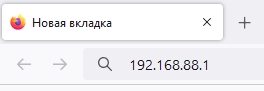
2. На экране откроется страница авторизации. По умолчанию Login — admin, а поле Password — пустое. После ввода имени пользователя и пароля нажмите кнопку Login.
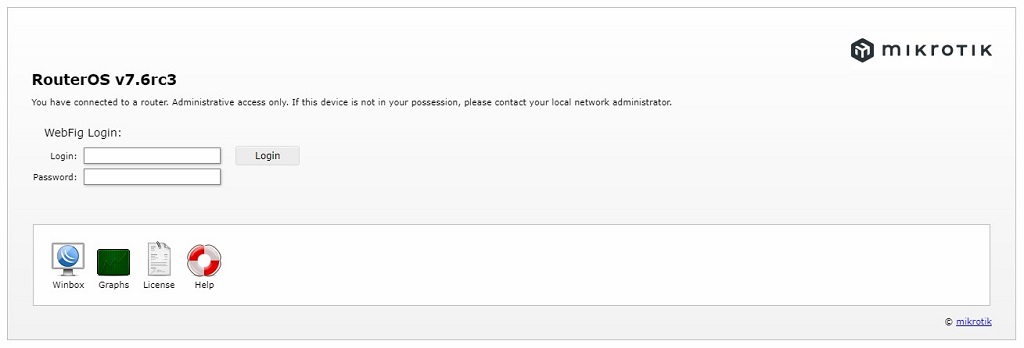
3. После входа вы окажетесь в веб-интерфейсе роутера. В правом верхнем углу нажмите кнопку WebFig, чтобы перейти в расширенные настройки.

Слева выберите раздел “Bridge”. В этом разделе нажимаем кнопку Add New для создания интерфейса.
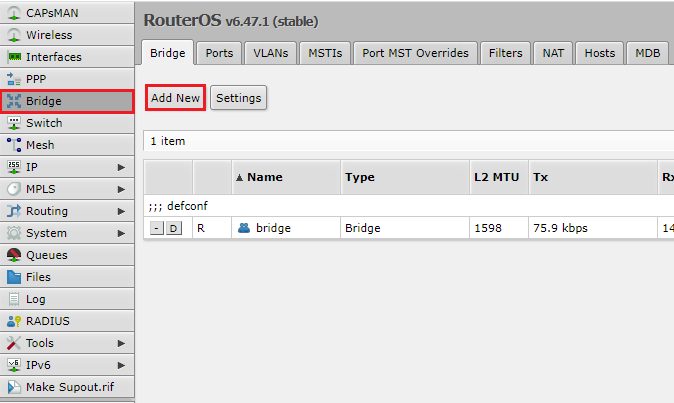
В открывшемся окне поставьте галочку Enabled. В поле Name пропишите любое понятное вам имя интерфейса и нажмите сверху кнопку ОК.
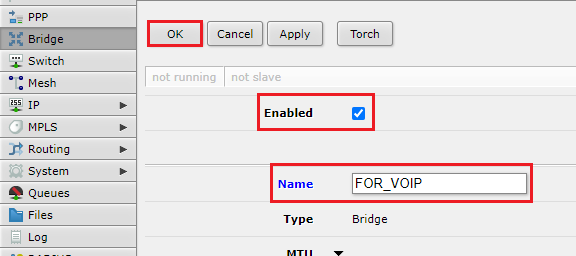
4. Далее сверху выберите вкладку Ports. Порт, в который подключен VOIP адаптер нужно удалить из всех других интерфейсов Bridge. Это можно сделать с помощью кнопки "-". В нашем случае адаптер подключен в порт 2 и называется он "ether2".
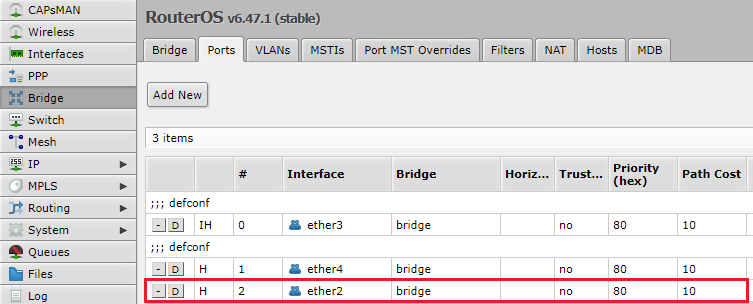
После удаления порта из всех интерфейсов нажимаем кнопку Add New.
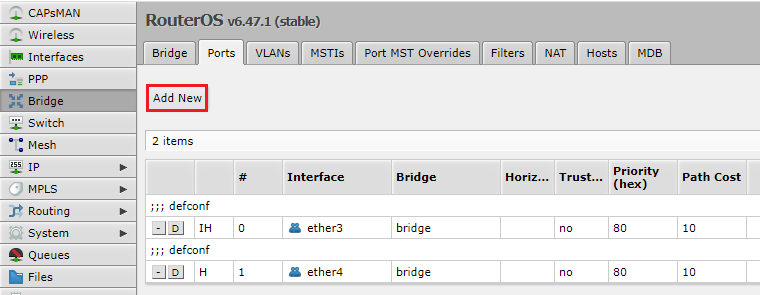
В новом окне нужно добавить в созданный нами интерфейс Bridge порт, в который подключен VOIP адаптер. В нашем случае, "ether2" и нажимаем ОК.
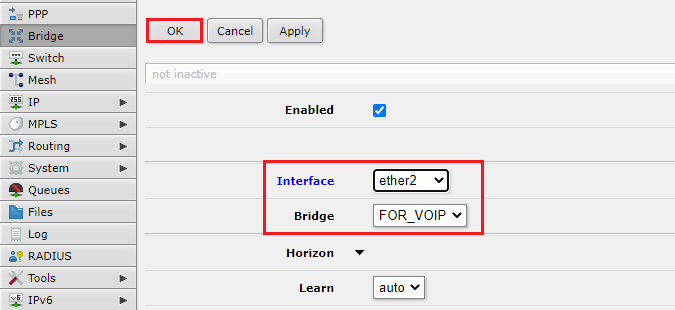
Аналогично создаём ещё одно правило по кнопке Add New и добавляем в этот интерфейс порт, в который подключен кабель от провайдера (WAN). В нашем случае, "ether1" и нажимаем ОК.
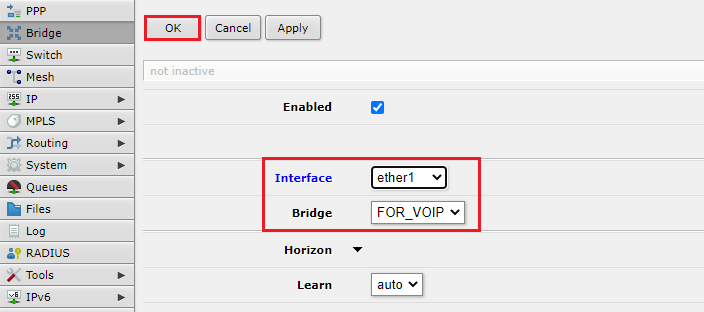
5. Таким образом, мы объединили один из LAN портов и WAN порт роутера в одну сеть. Сейчас на телефонном шлюзе поднимется PPPoE-соединение, но на роутере настроенное PPPoE-соединение работать перестанет. Нужно его перенастроить, чтобы оно устанавливалось не напрямую с WAN порта, а с созданного нами интерфейса.
Для этого открываем слева раздел Interfaces и открываем конфигурацию PPPoE-соединения.
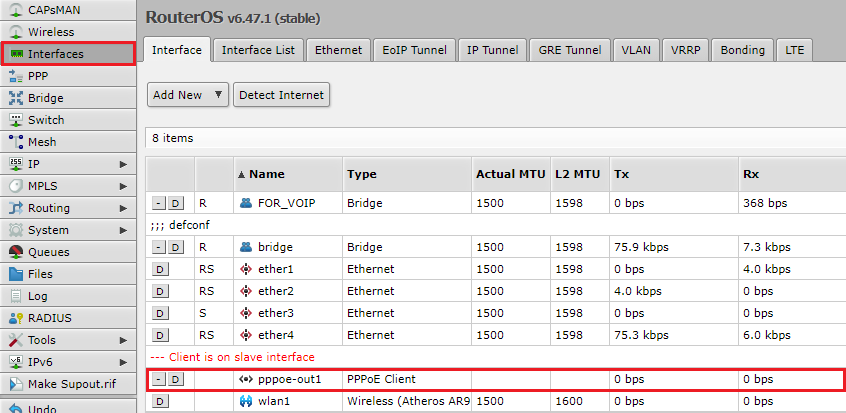
Далее в поле Interfaces меняем интерфейс на созданный нами ранее и нажимаем сверху кнопку ОК.
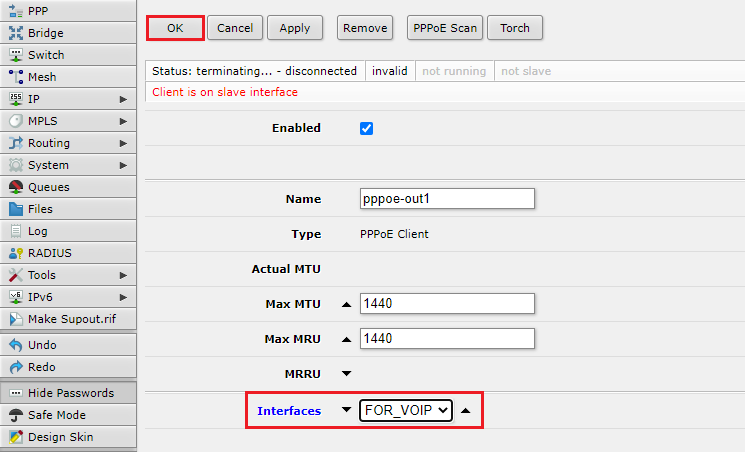
После того, как выполнили все настройки, интернет и телефония должны заработать.
АО «ЭР-Телеком Холдинг» осуществляет обработку персональных и иных пользовательских данных в соответствии с Политикой в отношении обработки персональных данных.
ООО «Кроникс Плюс» осуществляет обработку персональных и иных пользовательских данных в соответствии с Политикой в отношении обработки персональных данных.
© АО «ЭР-Телеком Холдинг» 2011-2024

